Darren Hall
Častým problémem pro nováčky v aplikaci Excel je, jak odstranit vodoznaky čísla stránky z pracovního listu aplikace Excel spolu se zlomy stránek. Může to být rušivý pohled při práci a vypadá neprofesionálně předat sešit Excelu, který toto obsahuje, takže si přečtěte a zjistěte, jak odstranit zlomy stránek a vodoznaky čísel stránek za méně než minutu…
Pracovní list Excelu se zlomy stránek a vodoznakem čísel stránek
Otevřeli jste někdy pracovní list Excelu, který vypadá nějak takto?
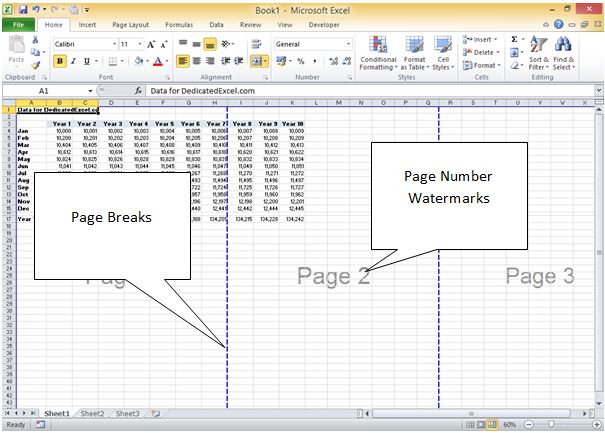
Většina uživatelů aplikace Excel se někdy setkala s takto vypadajícím pracovním listem, a pokud jste se s ním ještě nesetkali, pak je to opravdu jen otázka času.
Problém spočívá v tom, že předchozí uživatel uložil soubor v režimu „Náhled s přerušením stránky“, takže k odstranění stačí tento režim obnovit.
Jak odstranit vodoznaky čísel stránek z pracovního listu aplikace Excel
Důvodem zobrazení vodoznaků čísel stránek je zobrazení, ve kterém byl pracovní list uložen. Chcete-li změnit zobrazení zpět na normální, stačí kliknout na kartu „Zobrazení“ na pásu karet a poté kliknout na možnost „Normální“ zobrazení:
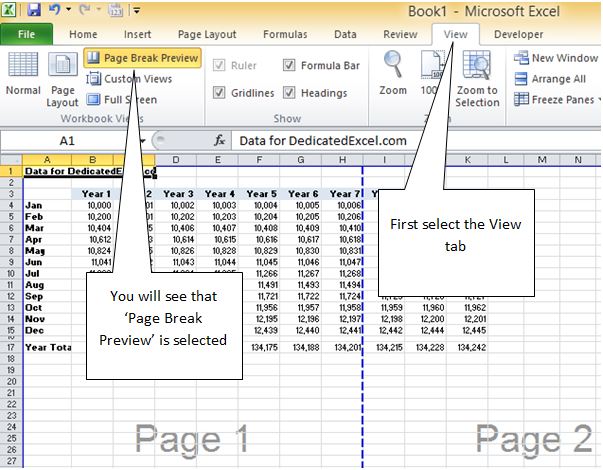

Tím se okamžitě odstraní vodoznaky čísel stránek, ale pokud se na pracovní list podíváte pozorně, můžete zjistit, že se přerušení stránek stále zobrazují:
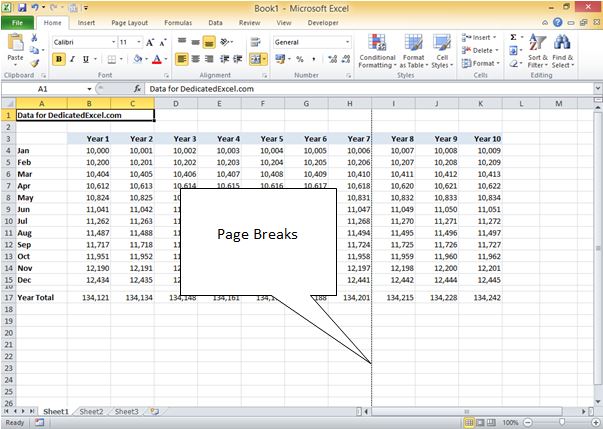
Jak odstranit Zlomky stránek z pracovního listu
Pro úplné odstranění Zlomků stránek z pracovního listu je musíme zrušit jejich výběr v Možnostech aplikace Excel, opět se jedná o jednoduchý proces, kterého lze dosáhnout několika kliknutími.
Nejprve klikněte na Soubor a vyberte „Možnosti“, jak je uvedeno níže:
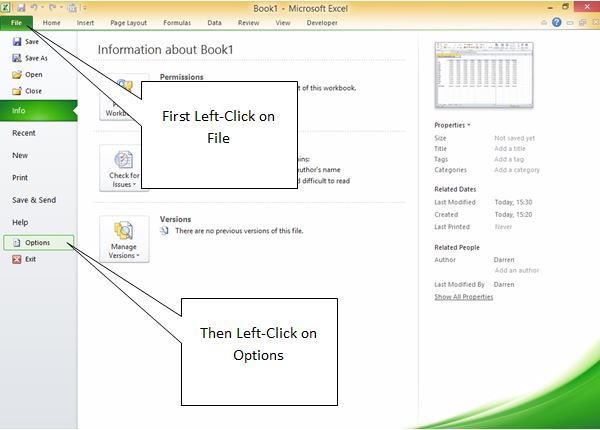
Otevře se okno Možnosti aplikace Excel, klikněte na Upřesnit:
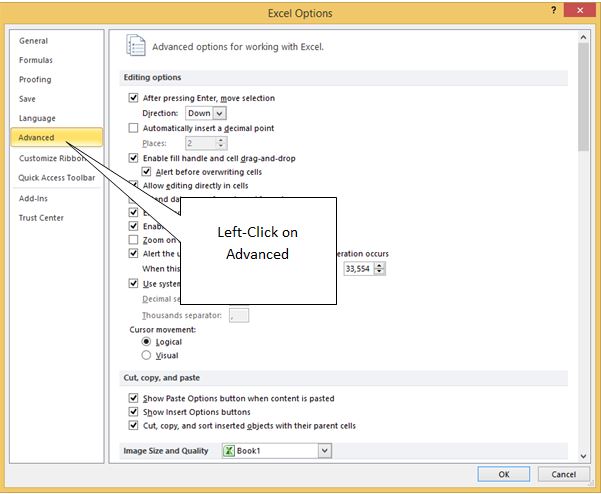
Přejděte dolů do kategorie „Možnosti zobrazení pro tento list“ a poté zrušte zaškrtnutí/odškrtněte možnost „Zobrazit zlomy stránek“:
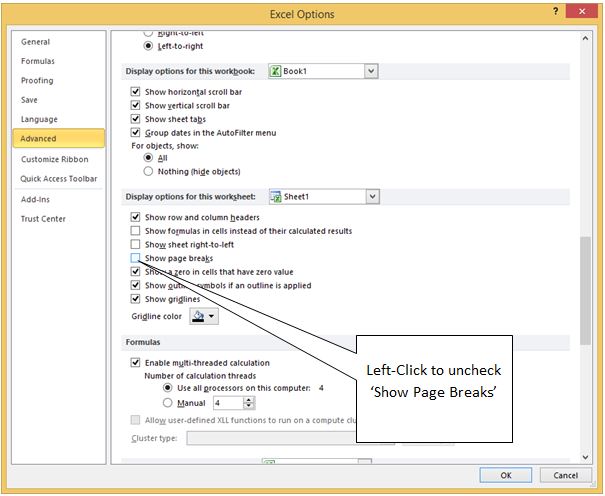
Pokud máte zlomy stránek zobrazeny na jiných listech, můžete je také změnit změnou rozbalovací možnosti:
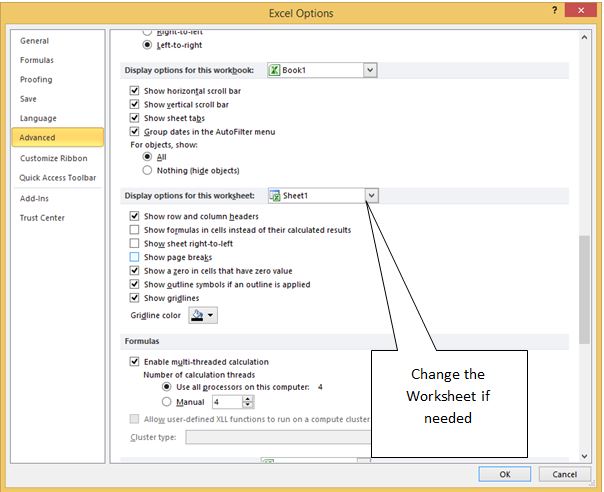
Když dokončíte všechny změny, klikněte na tlačítko OK v dolní části okna Možnosti aplikace Excel a vrátíte se na pracovní list:
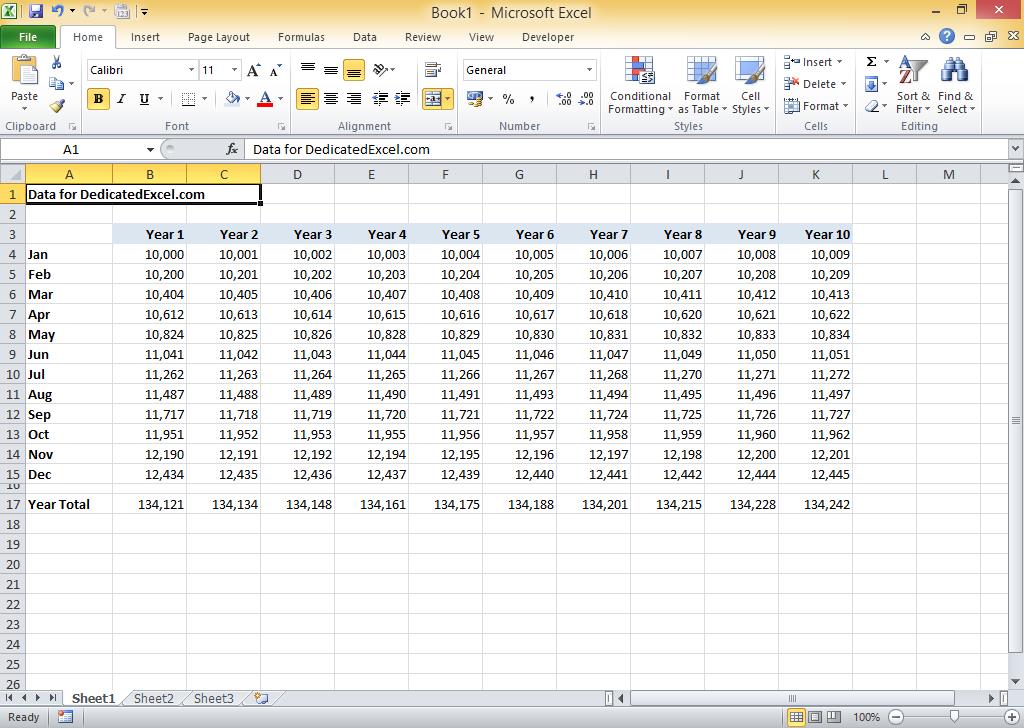
Fantastické, žádné Lomy stránek ani Vodoznaky čísel stránek v dohledu a nyní byste měli soubor uložit, abyste zajistili, že se vaše změny zachovají.
Pokračujte v excelování,

.